
こんにちは!
アラフォー主婦ひさこです。
先日、妹から久しぶりに連絡がありました。
「姉さん、大変です!ノートパソコンの液晶が割れちゃったよ~」
どうやら中2の息子がPCの上に手をついてしまったため、液晶漏れを起こし黒いシミやら青い線やらで正常に映らないとのこと。でも、中に大事なデータが入ってるから何とか取り出したいらしい。
正直、「いつも既読スルーするくせに!」と思ったけど、グッとこらえました。で、昔学んだPCの知識をフル活用したら、何とか解決できちゃったって話です。
ついでに液晶割れした時の対処方法をまとめてみました。
同じような境遇の方は是非お試しください。
トラブルの切り分け
まずパソコンのトラブルは切り分けが鉄則です^^
パソコンの状態やトラブルの原因を探るため、ひさこ(質問者)は妹(回答者)にいくつか質問をなげてみました。皆さんもまず切り分けてみましょう。
(ひさこ)うーん。破損個所は液晶だけっぽいな・・。
(ひさこ)やはりマザーボードは生きてるっぽいな。
(ひさこ)ハードディスクは生きてるな。
結果
妹の回答内容をまとめるとこんな感じ↓↓
- 壊れかけてるのは液晶だけっぽい。
- 起動はOK。
- 基盤やハードディスクは大丈夫っぽい。
- 妹はPC内のデータを取り出したいと思っている。
そこから対処方法を検討してみると・・。
ノートパソコンの液晶は完全に破損しているため使えない。けど、外付けのディスプレイで見ることはできそう・・・。
と結論に至りました。
外部モニターに出力する方法
ここからは、電話で妹に指示した内容です。
応急処置的な方法ではありますが、大切なデータを取り出すためにはおすすめの方法です。
皆さんも液晶が割れたときはお試しください^^;
1.テレビのそばにノートパソコンを持っていく。
2.HDMIケーブルを準備する。
※自宅にない場合は1000円前後で購入できます。
3.HDMIケーブルをノートパソコンの側面もしくは後部の接続口に差し込む。
4.もう片方のHDMIケーブルをテレビ側に接続する。HDMI入力1~3ぐらいまであるので番号を確認しておく。
5.テレビのリモコンを使って入力切替をする。
HDMI入力1~3のうち差込口に合わせて入力を切り替える。
6.ノートパソコンのキーボードを使って出力先を液晶から外部モニターへ切り替える。
液晶がほとんど見えないため、キーボードの作業が必須となる。

[Fnキー]+[F1~F12のいずれか]
※F4かF7辺りにモニターディスプレイの絵が描かれているため確認してね。
Fnキーを押しながら「F○(番号)キー」をたたくと、下記の表示が液晶に出てくる。「F○(番号)」キーを何度かたたくと、「PC画面のみ」「複製」「拡張」「セカンドスクリーンのみ」と選択肢が入れ替わる(※PCによって若干メニューは異なる)
「複製」を選んだらエンターキーを押すと確定される。
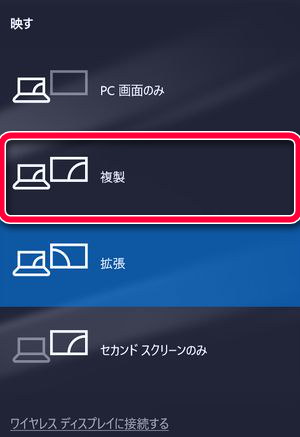
すると、テレビの画面にノートパソコンの画面が表示される。表示されない場合は、リモコンでテレビの入力切替をHDMI1~HDMI3まで切替えてみること。
テレビ出力成功
そのまま突き放しても良かったのですが、姉の使命感みたいなものを感じたので見捨てることはできませんでした。
パソコンをお得に買うなら「ここがいいよ」と一応薦めときました。
皆さんも、液晶割れで写らないときは、テレビや他のディスプレイモニターに出力できるか是非試してみてくださいね^^それができたら中身のデータも取り出せますよ^^
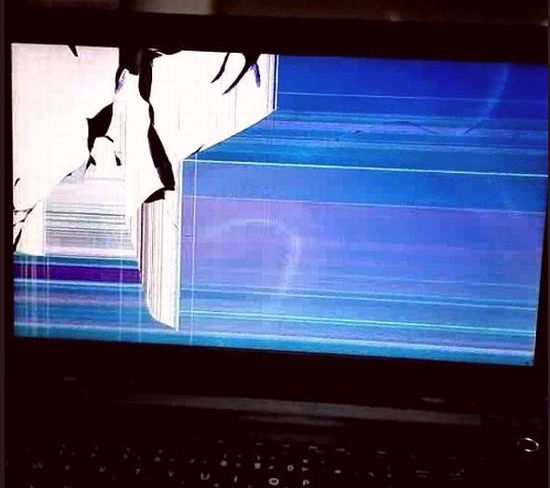

コメント